Kui te ei soovi enam ripploendit oma töölehel kasutada, võite selle eemaldada.
-
Valige ripploendiga lahter.
Kui teil on rohkem ripploenditega lahtreid ja te soovite neid kustutada, siis saate kasutada nende valimiseks klahvikombinatsiooni Ctrl + vasak.
-
Klõpsake menüüs Andmed nuppu Andmete valideerimine.
-
Klõpsake vahekaardil Sätted nuppu Tühjenda kõik.
-
Klõpsake nuppu OK.
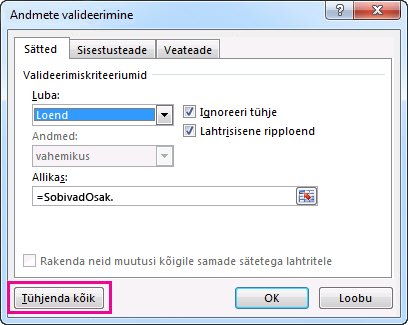
Kui teil on vaja eemaldada säte „Andmete valideerimine“ töölehelt tervenisti (sh ripploendid), kuid te ei tea, kus need asuvad, siis saate seda teha ka dialoogiboksis Ava erivalikud. Vajutage klahvikombinatsiooni Ctrl+G > Erivalikud, seejärel Andmete valideerimine > Kõik või Sama ning täitke ülalpool toodud juhised uuesti.
Kui otsustate, et soovite ripploendi kustutamise asemel hoopis muuta ripploendis kuvatavaid väärtusi, lugege teemat Üksuste lisamine ripploendisse või sealt eemaldamine.
-
Valige ripploendiga lahter.
Kui teil on rohkem ripploenditega lahtreid ja te soovite neid kustutada, siis saate kasutada nende valimiseks klahvikombinatsiooni Ctrl + vasak.
-
Klõpsake menüüs Andmed nuppu Andmete valideerimine.
-
Klõpsake vahekaardil Sätted nuppu Tühjenda kõik.
-
Klõpsake nuppu OK.
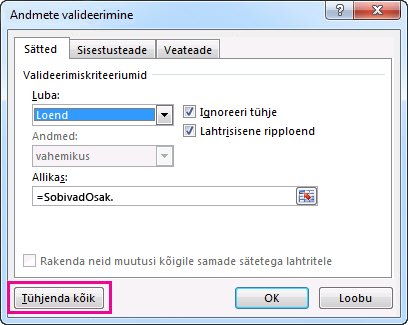
Kui teil on vaja eemaldada säte „Andmete valideerimine“ töölehelt tervenisti (sh ripploendid), kuid te ei tea, kus need asuvad, siis saate seda teha ka dialoogiboksis Ava erivalikud. Vajutage klahvikombinatsiooni Ctrl+G > Erivalikud, seejärel Andmete valideerimine > Kõik või Sama ning täitke ülalpool toodud juhised uuesti.
Kui otsustate, et soovite ripploendi kustutamise asemel hoopis muuta ripploendis kuvatavaid väärtusi, lugege teemat Üksuste lisamine ripploendisse või sealt eemaldamine.
-
Valige ripploendiga lahtrid.
-
Klõpsake menüüs Andmed nuppu Andmete valideerimine.
-
Klõpsake vahekaardil Sätted nuppu Tühjenda kõik.
-
Klõpsake nuppu OK.
Kui otsustate, et soovite ripploendi kustutamise asemel hoopis muuta ripploendis kuvatavaid väärtusi, lugege artiklit Üksuste lisamine ripploendisse või sealt eemaldamine.
Kas vajate rohkem abi?
Kui teil on küsimusi, saate need esitada Exceli tehnikakogukonnafoorumis, kus teile vastavad asjatundjad, või teistele kasutajatele kogukonnafoorumis.










